Dit is glad nie nodig dat 'n professionele ontwerper 'n persoonlike of korporatiewe besigheidskaartjie bestel in die era van rekenaartegnologie nie. Byna elke persoonlike rekenaar het genoeg slim gereedskap om 'n besigheidskaartuitleg te skep.
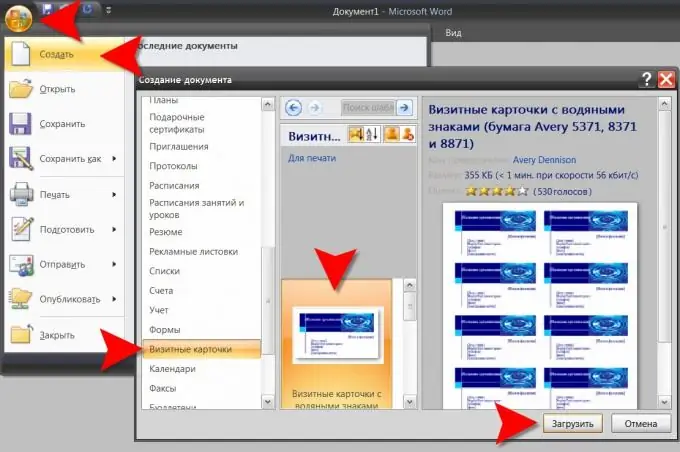
Dit is nodig
Microsoft Office Word 2007 teksredigeerder
Instruksies
Stap 1
Die maklikste manier om die probleem op te los, is om 'n kant-en-klare visitekaartjie-uitleg te gebruik. Die Microsoft Office Word 2007-teksredigeerder het die vermoë om dokumentuitlegte te gebruik vanaf 'n openbare stoorplek op die bedieners van die onderneming. Daar is onder meer verskillende opsies vir besigheidskaartjies. Om 'n uitleg af te laai, hoef u niks op die internet te soek, af te laai en te installeer nie - al die nodige bewerkings word direk in die redakteur uitgevoer. Maak eers die menu oop en kies "Skep". Let wel: u kan nie hierdie handeling vervang deur die sneltoetse vir die skep van 'n nuwe dokument (CTRL + N) nie; u moet dit deur die menu doen.
Stap 2
As gevolg hiervan word 'n venster met die titel 'Maak 'n dokument' geopen in die linkervenster waarvan daar 'n lys met templates is. Aan die bokant is daar groepe sjablone op u rekenaarmedia en hieronder is 'n gedeelte genaamd Microsoft Office Online. In hierdie afdeling is daar ook 'n groep wat visitekaartjie-sjablone bevat - vind en klik dit met die muisaanwyser.
Stap 3
Deur dit te doen, laai u 'n lys van visitekaartjiesjablone wat beskikbaar is in die bewaarplek met kort verduidelikings in die sentrale paneel. Deur op een van hulle te klik, sien u 'n meer gedetailleerde beskrywing in die regterkantste deel van die dialoogvenster. Nadat u die mees geskikte opsie gekies het, klik op die "Download" -knoppie.
Stap 4
Al die bestanddele van die gelaaide uitleg kan verander word - deur op elke inskripsie, prentjie, tabel te klik, sal u die redigeringsmodus aktiveer. Met die baie breë vermoëns van Word kan u u eie weergawe volledig implementeer om die oorspronklike sjabloon in iets meer individueel te omskep.






